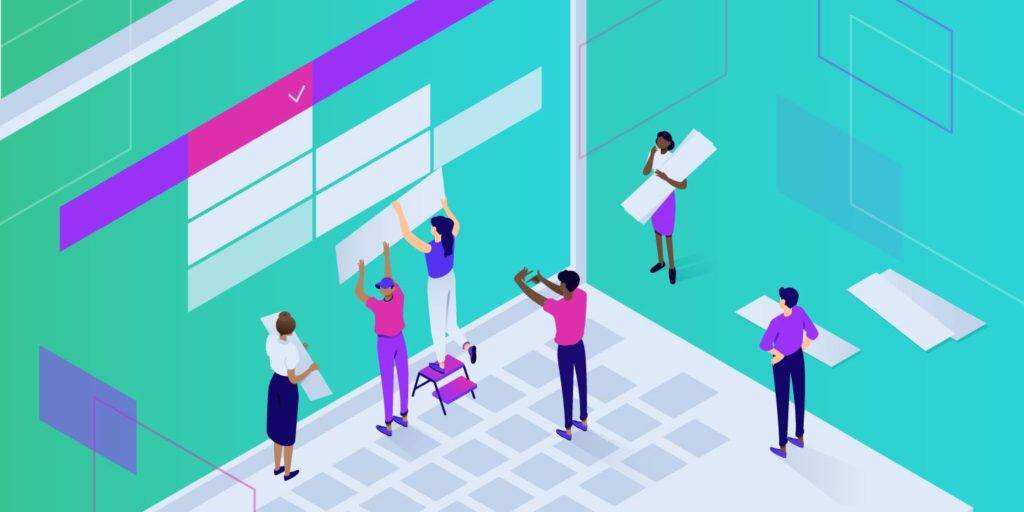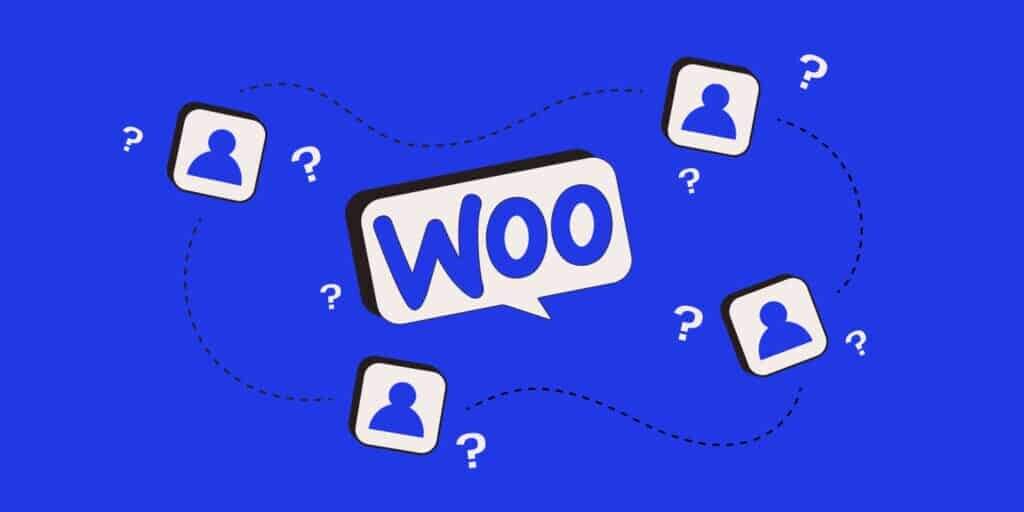
在 WooCommerce 中,用户角色和权限对您如何管理电子商务商店以及商店的安全性至关重要。通过用户角色,您可以添加团队成员或用户账户,并为他们分配不同的角色和权限。
用户角色可提高安全性,促进高效的工作流程管理。用户角色还可以限制对个人数据的访问,从而遵守相关法规,并通过跟踪系统内的操作提高可审计性。
通过为用户(如管理员、经理或客户)分配特定角色,您可以自定义访问级别、保护敏感信息并简化操作流程。
WooCommerce 采用灵活的方式设置角色和权限,允许您通过各种插件进行自定义,我们将在本文后面进行探讨。
了解 WooCommerce 中的用户角色和权限
在 WooCommerce 中,默认有四种用户角色:管理员(Administrator )、商店经理(Shop Manager)、客户(Customer)和订阅者(Subscriber)。
- Administrator – 该角色对 WooCommerce 商店拥有完全控制权。管理员可以管理产品、订单、优惠券、设置和用户角色。默认情况下,管理员拥有 WooCommerce 的所有角色,可以完全访问所有特性和功能。管理员拥有广泛的权限,可以做出关键决策和调整,确保网店顺利运行,同时维护安全性和完整性。
- Shop Manager – 商店经理有权管理商店的日常运营。他们可以管理产品、订单和优惠券。与管理员类似,商店经理默认接收所有 WooCommerce 角色。商店经理可以有效地管理库存、处理客户咨询并监督销售流程。该角色通过向负责维护产品列表、执行订单和确保客户满意度的个人委派职责,促进有效的店铺管理。
- Customer – 默认情况下,客户最初不会被授予任何特定的 WooCommerce 角色。他们主要与商店互动,进行购买并管理订单和账户详情。他们是任何网店的生命线,可以进行购买并为创收做出贡献。
- Subscriber – 与客户(Customers)类似,订阅者最初并没有被默认授予任何 WooCommerce 角色。他们通常拥有最低限度的权限,通常是已注册但尚未进行任何购买的用户。默认情况下,订户不会被赋予任何 WooCommerce 角色,但最终可能会转变为客户,通过有针对性的营销活动和促销努力来促进销售。
管理员和商店经理:主要区别
在 WooCommerce 设置中,管理员和商店经理角色的作用各不相同,分别满足不同级别的商店管理和监督需求。
管理员角色拥有最高级别的访问权限和控制权,涵盖网站管理的方方面面。他们拥有全部管理权限,包括配置网站设置和管理用户、产品、订单和插件/主题。
另一方面,商店经理的操作层级较低,只负责日常的商店管理,无法访问关键的管理设置。他们拥有基本的店铺管理功能,如产品和订单管理,但对用于监控店铺业绩的报告的访问权限有限。
虽然店铺经理可以执行产品修改和订单更新等任务,但他们无法进入关键的管理功能,如用户和插件/主题管理以及核心网站设置。这种限制使店铺经理可以有效地管理店铺运营,而不会危及影响店铺功能和安全性的关键设置。
这些角色之间的明确区分确保了任务的有效授权,从而增强了网店的整体管理结构。
自定义用户角色和权限
在 WooCommerce 中自定义用户角色和权限对于定制用户体验至关重要。它还能确保正确的人能够适当地访问电子商务平台中的各种功能。
要进行更高级的定制,您可以将 WP_User 类提供的代码添加到 WordPress 主题的 functions.php 文件中。通过这些代码段,您可以创建新角色或修改现有角色,调整查看订单、管理产品或访问特定设置等功能。
使用 add_role()、add_ cap()、remove_all_ caps、remove_cap、remove_role 和 set_role 等函数,可以通过编程定义角色和分配功能。
另一种实现自定义的常用方法是通过 Members 或 User Role Editor 等插件,它们为管理角色和权限提供了友好的用户界面。这些插件可让管理员通过限制或授予对特定功能的访问权限来微调权限。
例如,企业可能需要一个 “Wholesale Customer” 角色,其权限仅限于批量采购和查看批发价格。另一种情况可能是创建一个 “Store Manager” 角色,该角色有访问订单管理和库存控制的权限,但不得修改网站设置,以维护安全性和稳定性。
自定义角色可确保 WooCommerce 完全符合企业的运营需求,提高效率和安全性,同时提供量身定制的用户体验。
为特定需求创建自定义角色
让我们回顾一下在 WooCommerce 中创建自定义角色的基本步骤。
1. 安装所需插件
- 如果还没有安装,请安装并激活 WooCommerce 插件,它是网店的基础。
- 安装所需的用户角色插件,如 User Role Editor 插件。我们将在本指南的稍后部分列出其他工具和插件,但本指南将引导你完成使用 User Role Editor 插件自定义用户角色的步骤。
2. 访问 User Role Editor
现在,访问可以添加 User Role Editor。
- 进入 WordPress 管理后台面板。
- 导航至Users > User Role Editor。
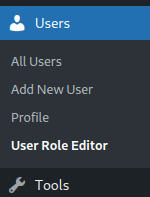
3. 创建新用户角色
- 单击 Add Role。添加新用户角色表单:

- 输入新用户角色的 Role name 和 Display Role Name(例如,”Wholesale Buyer”)。
- 如果想继承现有角色的功能,可选择单击带有 “Make copy of” 标签的下拉菜单,选择一个现有角色作为父角色。
- 单击 “Add Role” 创建新用户角色。
4. 分配权限
- 创建角色后,您会看到显示的能力(权限)列表。批发买家角色的权限:
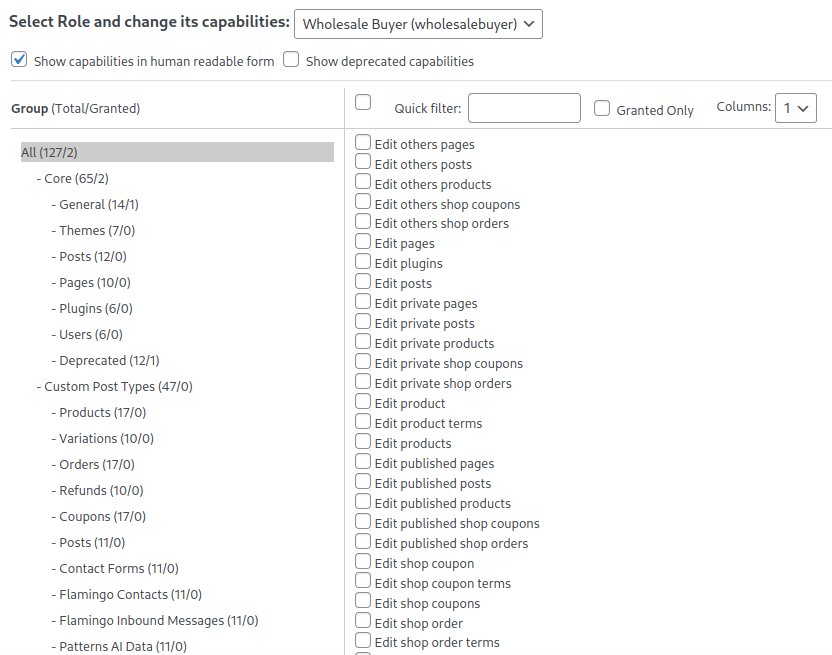
- 选中或取消选中每个功能旁边的复选框,以授予或撤销自定义角色的访问权限。
- 您可以添加与 WooCommerce 产品、订单、优惠券等相关的权限。添加 WooCommerce 权限:
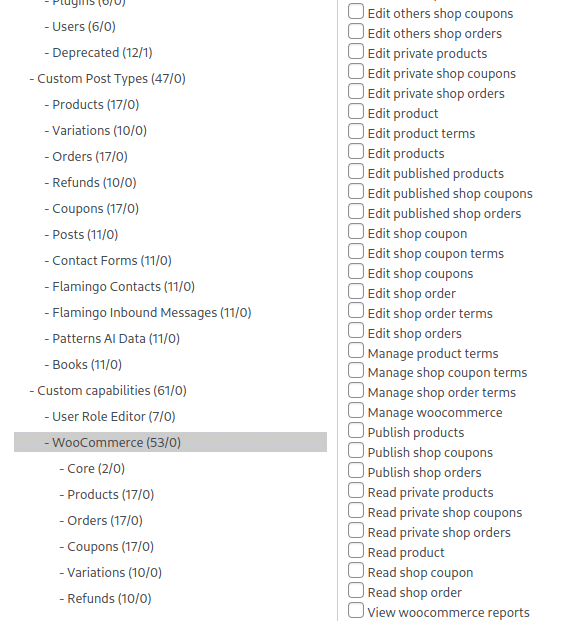
- 分配权限后,单击 “Update” 保存您的修改。
5. 为自定义角色分配用户
- 进入 WordPress 面板中的 “用户“>”所有用户“。
- 单击要为其分配自定义角色的用户并编辑其用户配置文件。
- 在角色下拉菜单中,选择您创建的自定义角色。从角色下拉菜单中选择 Wholesale Buying:
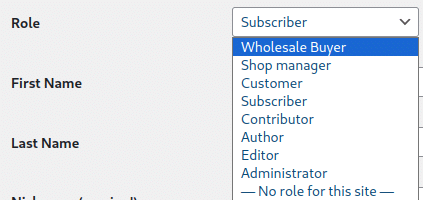
- 单击 “Update User” 应用更改,保存用户配置文件。
6. 测试用户访问权限
- 注销 WordPress 帐户或使用其他浏览器测试自定义角色的用户访问权限。
- 验证分配给自定义角色的用户是否可以根据分配的功能访问 WooCommerce 资源。
微调权限,提高安全性和效率
在 WooCommerce 中,精确定义角色权限对于维护网店的完整性至关重要。
分配正确的权限意味着每个角色(管理员、商店经理、客户或订阅者)都有适当的访问级别。这可以防止对关键设置、产品或客户数据进行未经授权的更改,从而保护商店的功能和声誉。
此外,量身定制的权限可将特定任务分配给指定角色,从而简化操作,提高管理商店日常活动的效率。因此,WooCommerce 中精确的角色权限对安全性和运营效率至关重要。
随着商店规模的扩大,定期评估和调整权限以适应不断变化的角色和职责至关重要。请务必:
- 进行定期审核,找出任何不必要的权限并及时撤销。
- 随时了解不断变化的安全威胁和行业最佳实践,以便主动调整权限。
- 监控访问模式,在员工改变角色或引入新功能时及时更新权限。
- 实施权限管理系统,提供清晰的文档和更新程序。这有助于安全措施长期有效。
这种持续的优化可以加强安全措施,强化电子商务操作流程。
WooCommerce 中的高级管理员权限
管理员可以访问 WooCommerce 中的高级控件和功能。他们可以精确管理用户角色和权限,为员工授予适当的访问级别。这有助于简化工作流程,保护敏感信息。
此外,管理员还能监督订单和产品管理,促进交易顺利进行并准确跟踪库存。
自定义商店设置可进一步提高安全性和效率。管理员可以定制设置,以满足特定的业务需求。例如,他们可以实施双因素验证或加密协议等措施来保护客户数据。
管理员还可以定制网站外观,优化商店布局和功能–这些方面决定了用户体验并能促进销售。
利用这些功能,可以更安全、更高效地管理在线商店。通过对权限和设置的精细控制,管理员可以降低未经授权访问和数据泄露的风险。他们还能优化操作流程,使业务运营更加顺畅,提高客户满意度。
管理角色和权限的工具和插件
说到在 WooCommerce 中管理用户角色和权限,有几款工具和插件因其功能和通用性而脱颖而出:
- User Role Editor – 该插件提供对用户角色和功能的细粒度控制,允许管理员轻松定义自定义角色并设置权限。其直观的界面和丰富的文档使其深受欢迎。
- Members – 使用 Members,您可以通过其用户友好的界面毫不费力地分配角色和权限。它提供内容限制和简码等功能,提高了管理用户访问的灵活性。
- Groups – Groups 插件提供了一个强大的框架,可将用户组织到群组中,并相应地应用权限。它与其他插件的兼容性扩展了其功能,使其适用于复杂的用户管理场景。
- Roles and Permissions – 该插件通过预定义的角色和可定制的权限简化了角色管理。它简单可靠,适合寻求直接角色分配的用户。
- Advanced Access Manager (AAM) – AAM 通过内容限制和访问控制规则等功能扩展了角色和权限管理。其高级功能可满足企业复杂的用户分级要求。
选择合适工具的考虑因素包括易用性、可扩展性、与其他插件的兼容性以及商店独特需求所需的特定功能。管理员应根据这些因素对每个选项进行评估,以确保在 WooCommerce 中实现无缝的用户角色管理。
小结
在 WooCommerce 中,用户角色和权限至关重要。它们能让您更轻松地管理电子商务网站并提高安全性。通过微调用户及其权限,您可以保护敏感数据并防止未经授权的操作。
你们如何处理用户权限?您遇到过哪些挑战?请在评论区与我们分享!

 成为VIP
成为VIP